电脑打开软件显示问号乱码怎么办?
Hello!大家好,我是阿广,“有时候当我们突然打开软件时,发现软件上很多文字都变成了乱码,而且软件也不能正常使用,下面小编就教大家一个简单的设置方法”(⊃‿⊂)
原料/工具
电脑
方法/步骤
第1步
我们可以看到如下图所示的情况,文字显示为问号
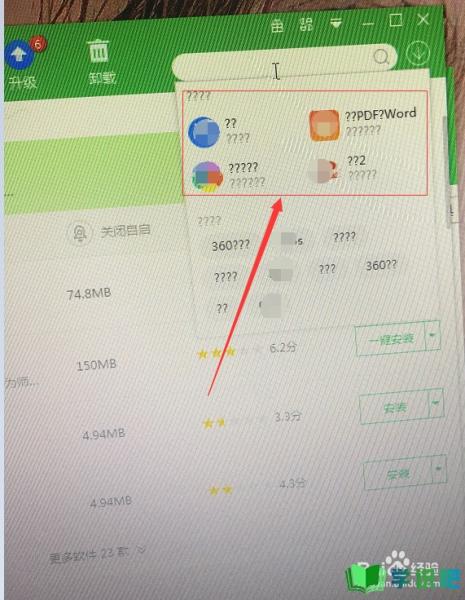
第2步
首先,在左下角的开始菜单中找到控制面板
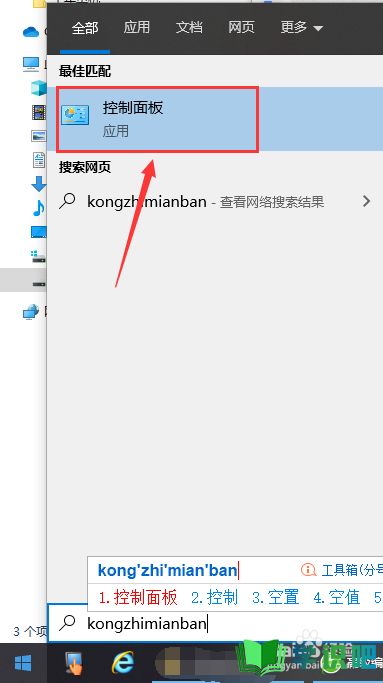
第3步
找到时钟和区域
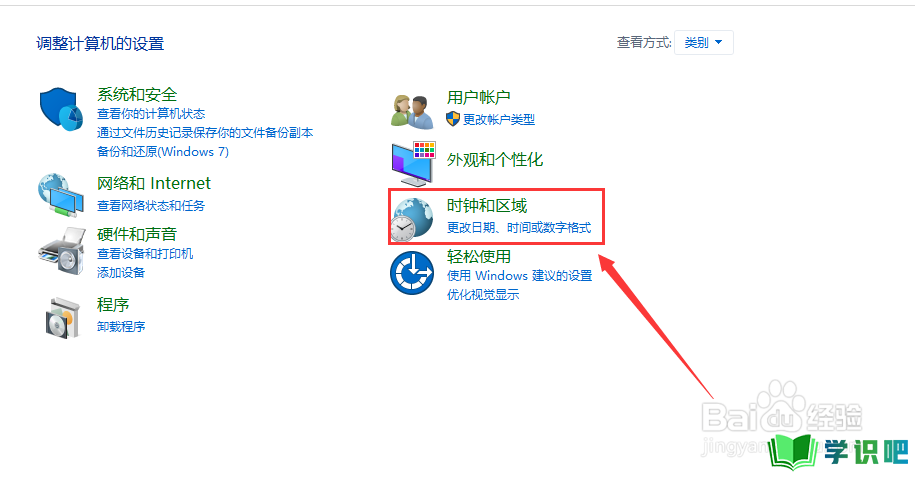
第4步
选择区域
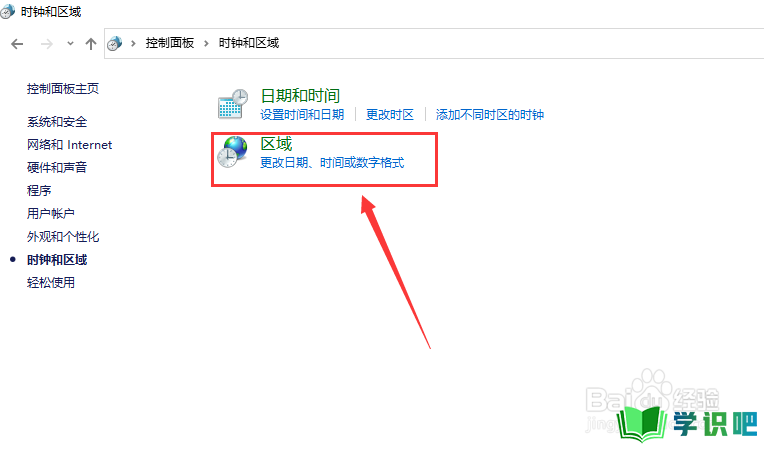
第5步
点击区域后,我们在对话框中选择管理
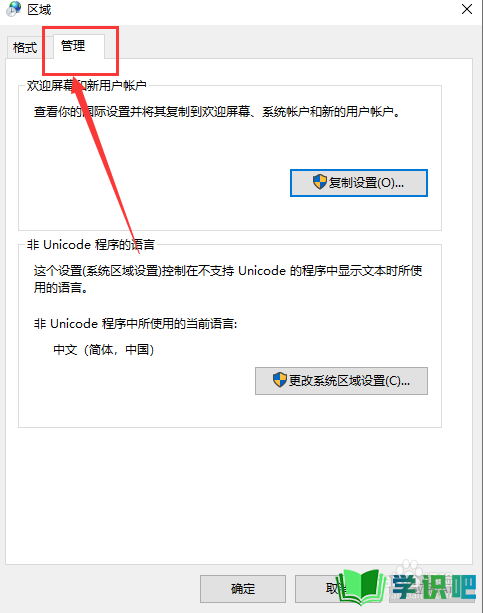
第6步
然后,再点击更改系统区域设置
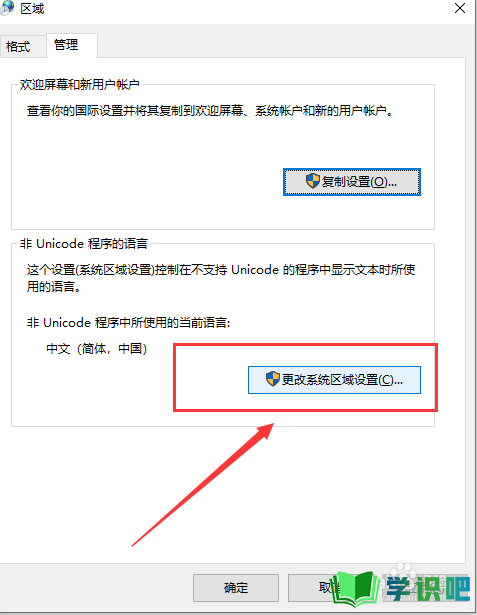
第7步
在当前系统区域设置这里选择中文(简体,中国)
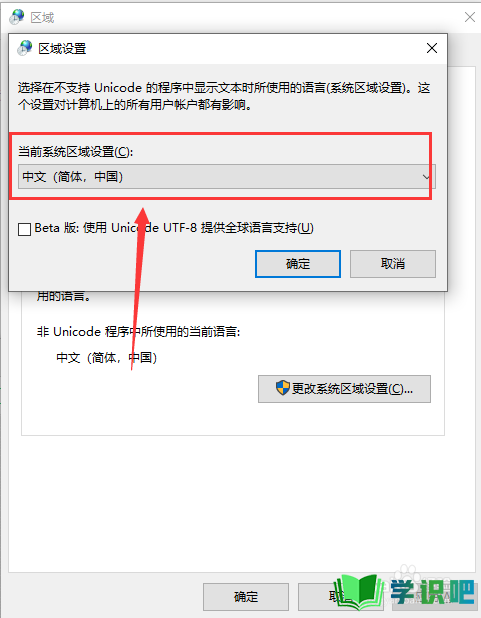
第8步
最后,我们保存就可以恢复啦
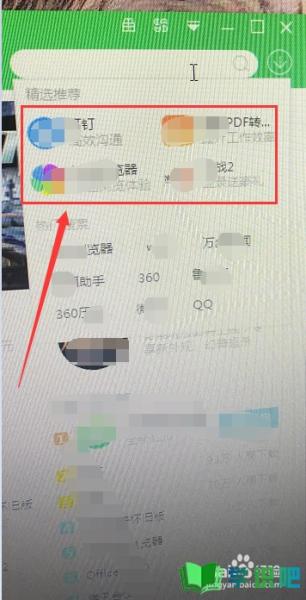
温馨提示
希望“电脑打开软件显示问号乱码怎么办?”这篇文章能给大家带来一些帮助,如果大家还没有看懂的话,建议再仔细看一遍哦!想要了解更多内容也可以关注学识吧,最后,别忘了点赞哦!(⊃‿⊂)
